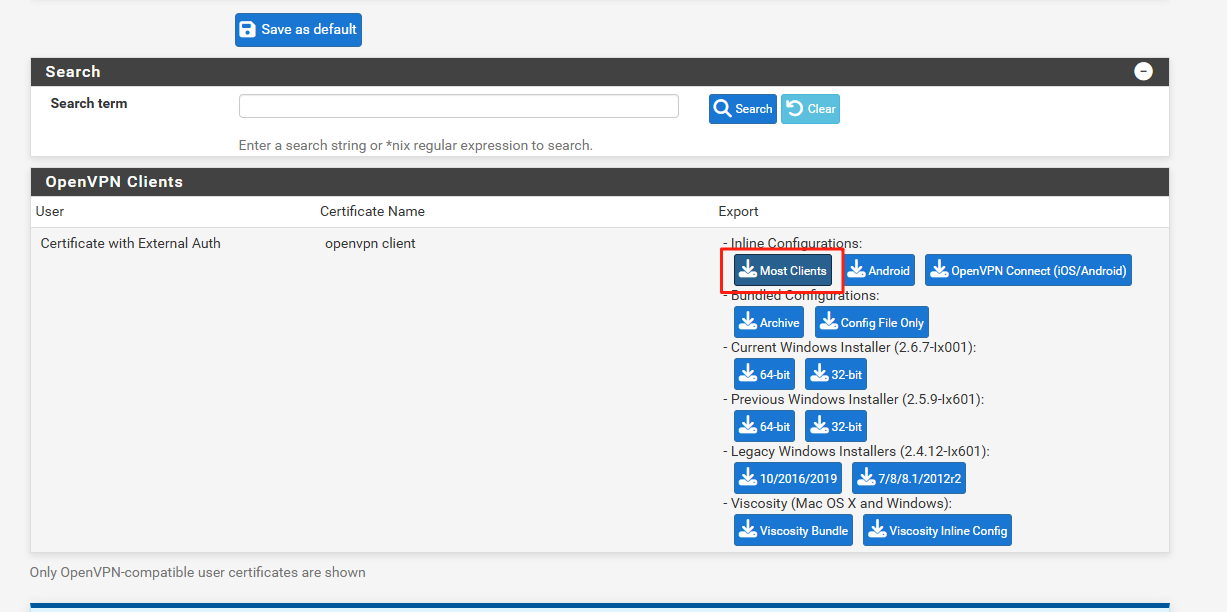前言
以前是使用ikuai作为家里的网关,在里面配置openvpn很简单,现在换成了PFsense,也能实现并且功能感觉更加强大,就是步骤繁琐一些。这里记录一下pfsense部署openvpn并使用LDAP作为身份认证的过程。
开始
证书创建
首先是需要创建一个openvpn使用的服务器证书。来到System->Certificates->Authorities
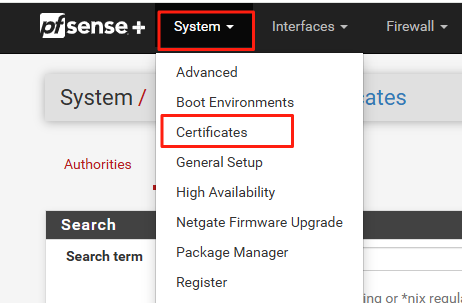
在证书管理页面先创建一个机构,点击Add按钮:
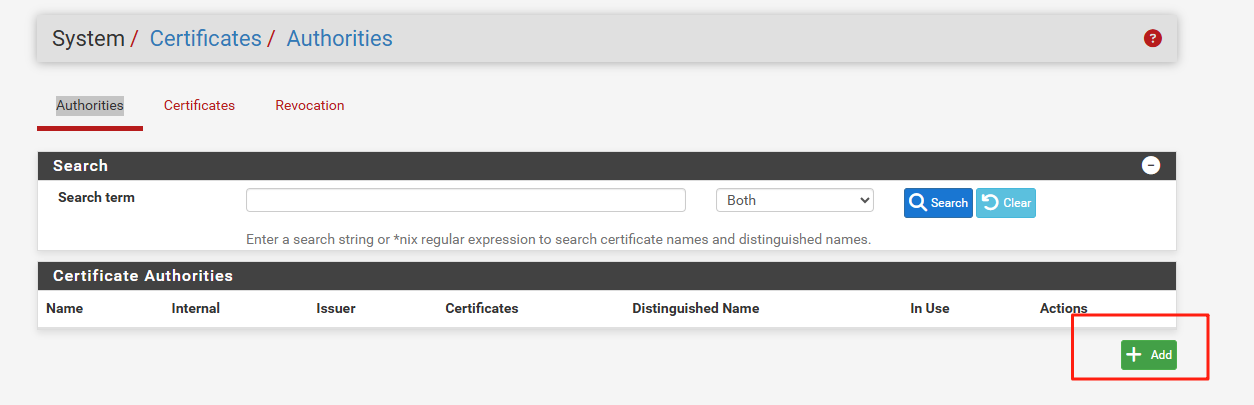
里面的内容几乎可以保持默认,只需要把空格填充完整即可。
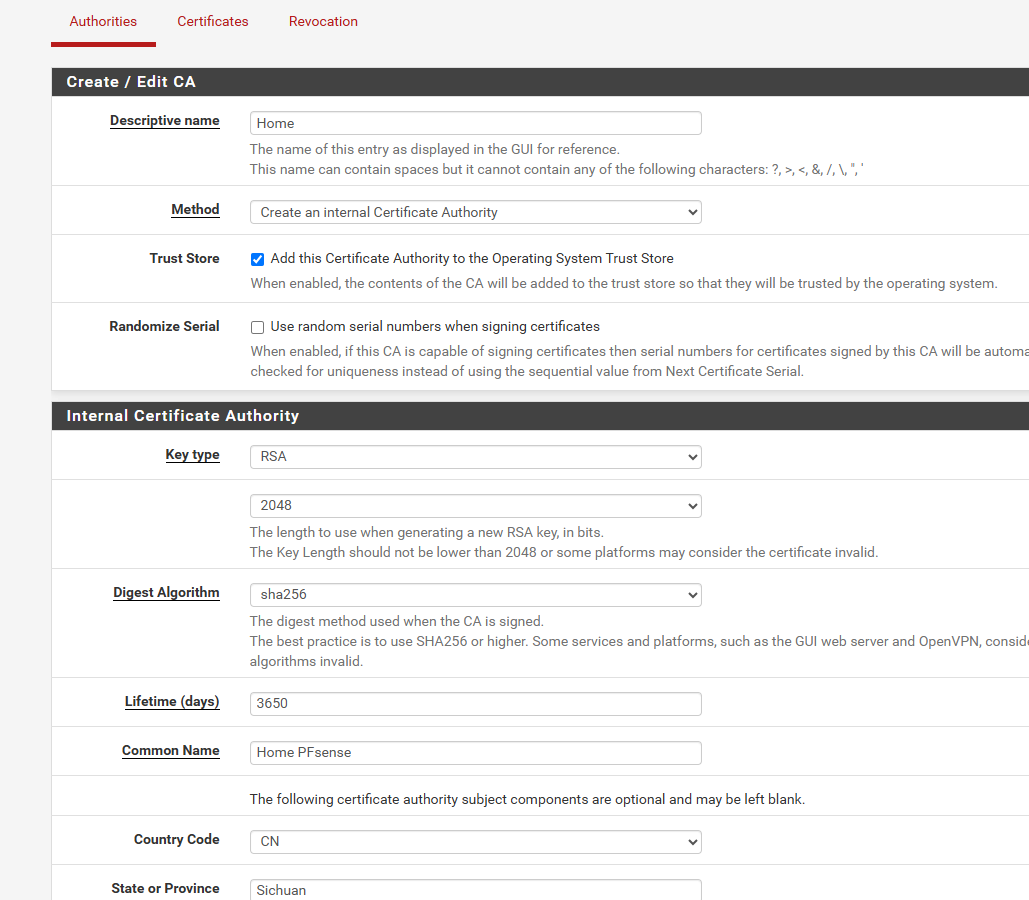
完成后点击下面的保存,会自动回到管理页面
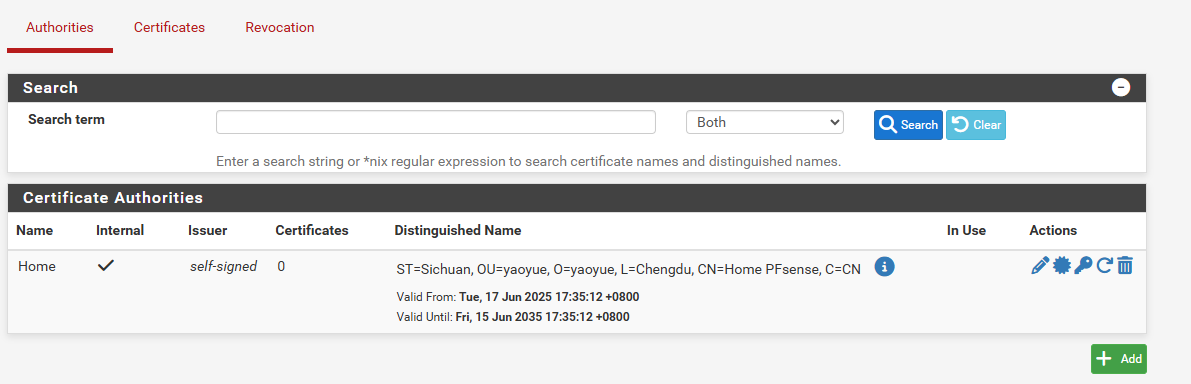
出现刚刚创建的认证机构就好了,紧接着创建一个证书。在Certificates页面中点击Add按钮
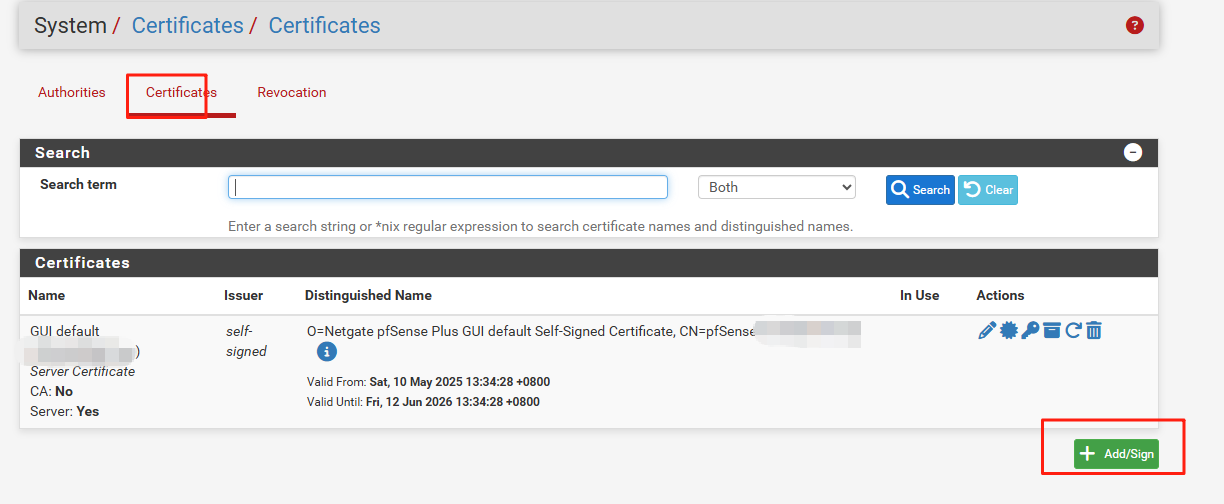
同样的几乎保持默认,需要注意的是把证书类型选择服务器证书
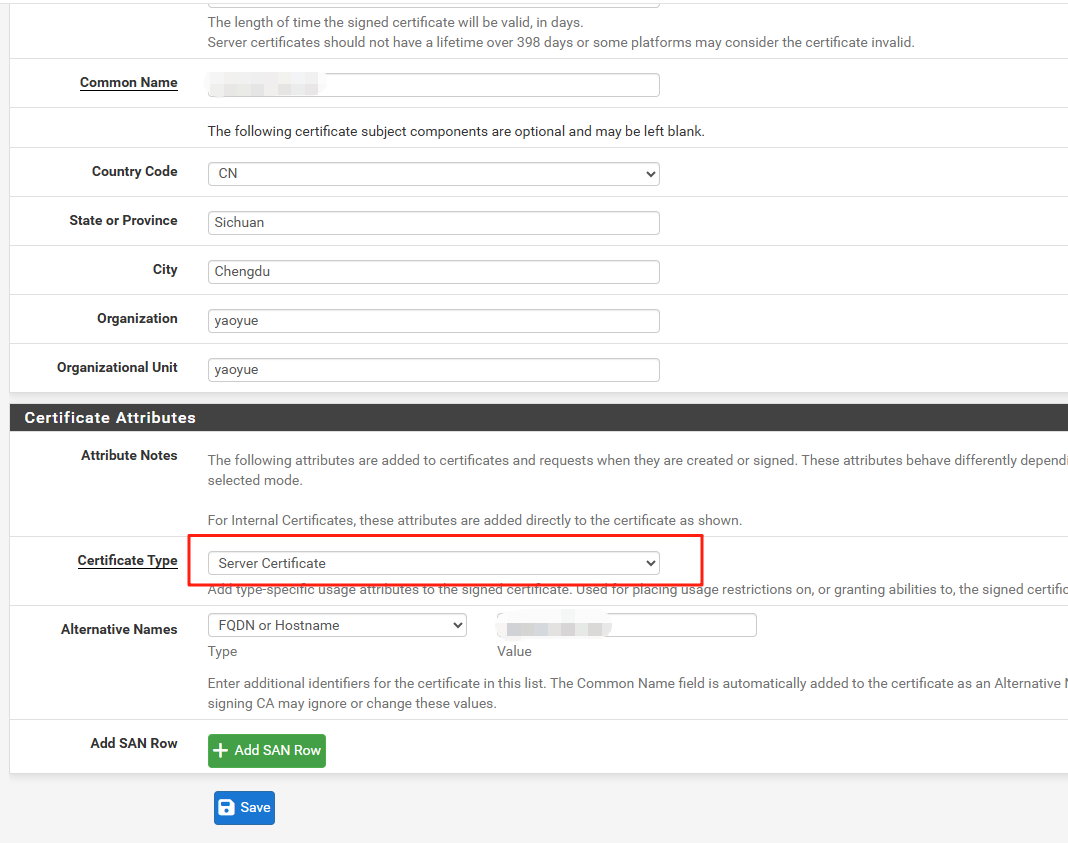
填写完成后点击保存即可。创建完服务器证书还需要创建一个用户证书用于连接使用。
同样的点击添加按钮,填写好CN名称并确保类型为用户证书后点击保存
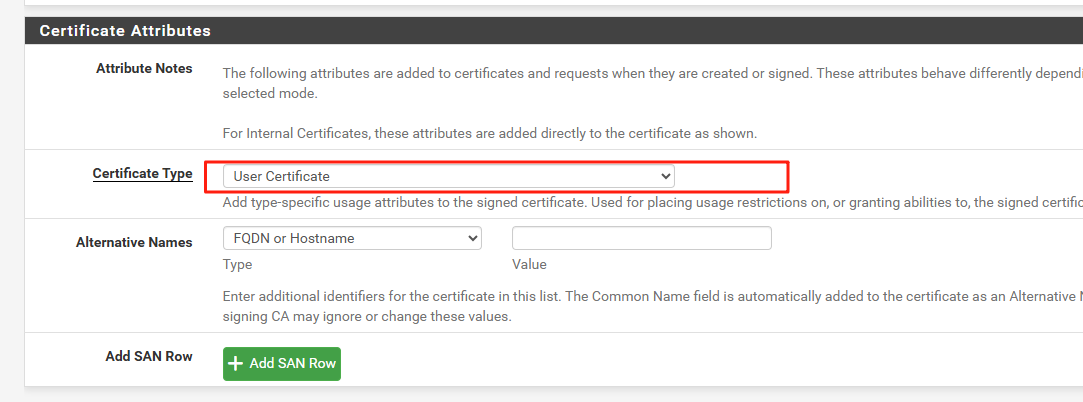
服务创建
接下来开始创建OpenVPN服务,进入OpenVPN的管理页面
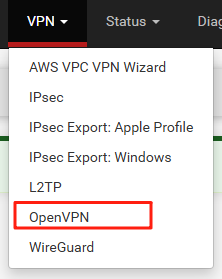
点击add按钮新增一个服务端
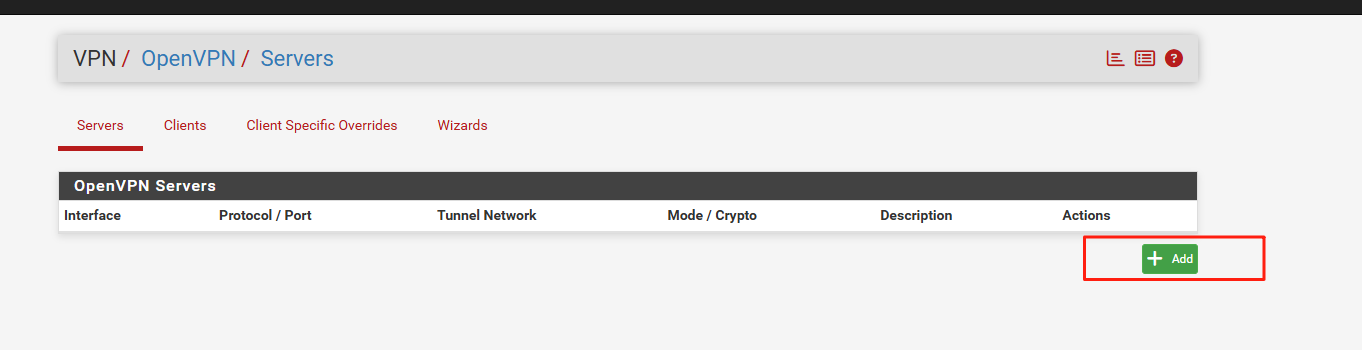
在配置页面首先设置认证方式,使用证书+身份认证的方式:
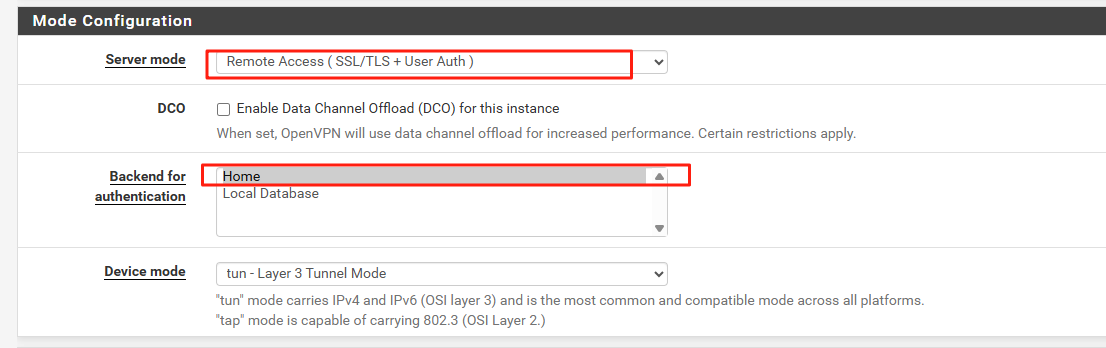
其中身份认证是选择之前创建的LDAP的身份认证服务器。
接着是网卡绑定,选择具有公网IP的网卡。

然后在证书配置这一块儿选择刚刚创建的证书:
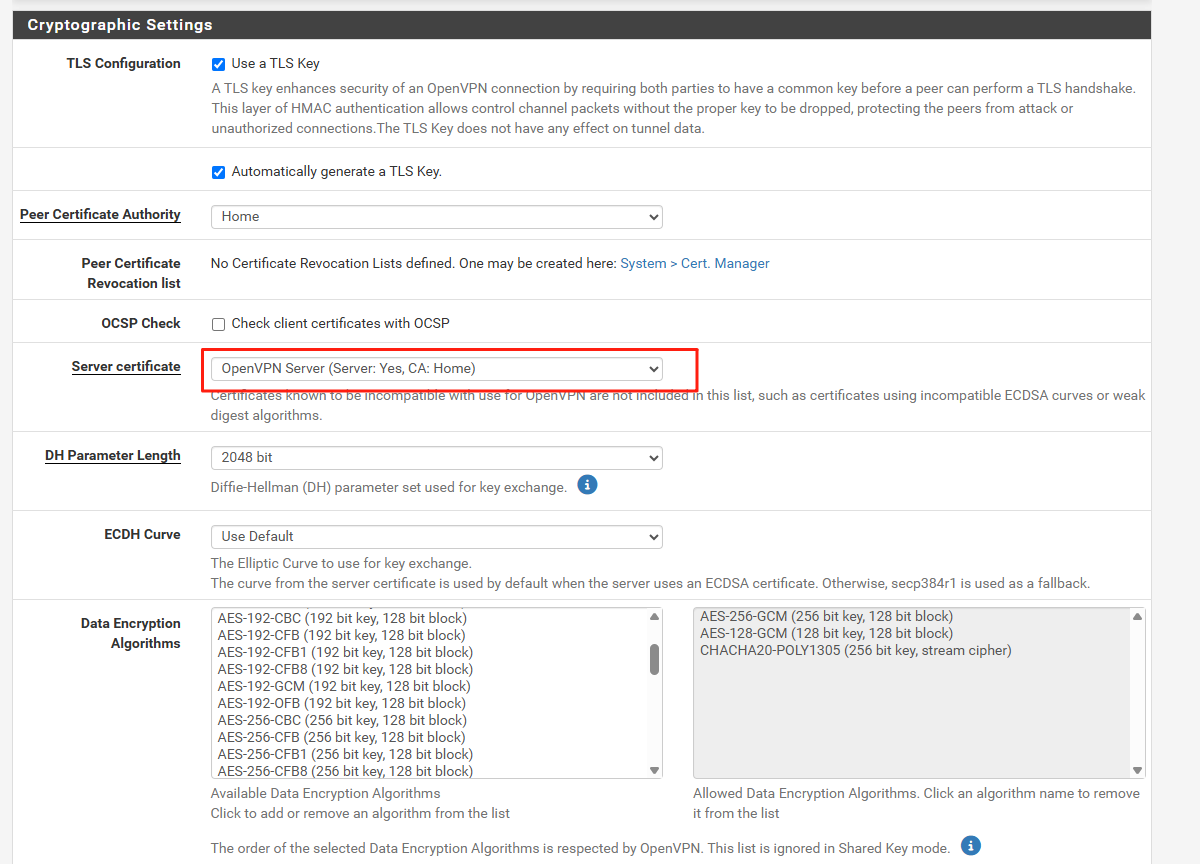
可以根据自己需要修改数据加密协议,我这里直接保持默认。接下来是隧道配置:
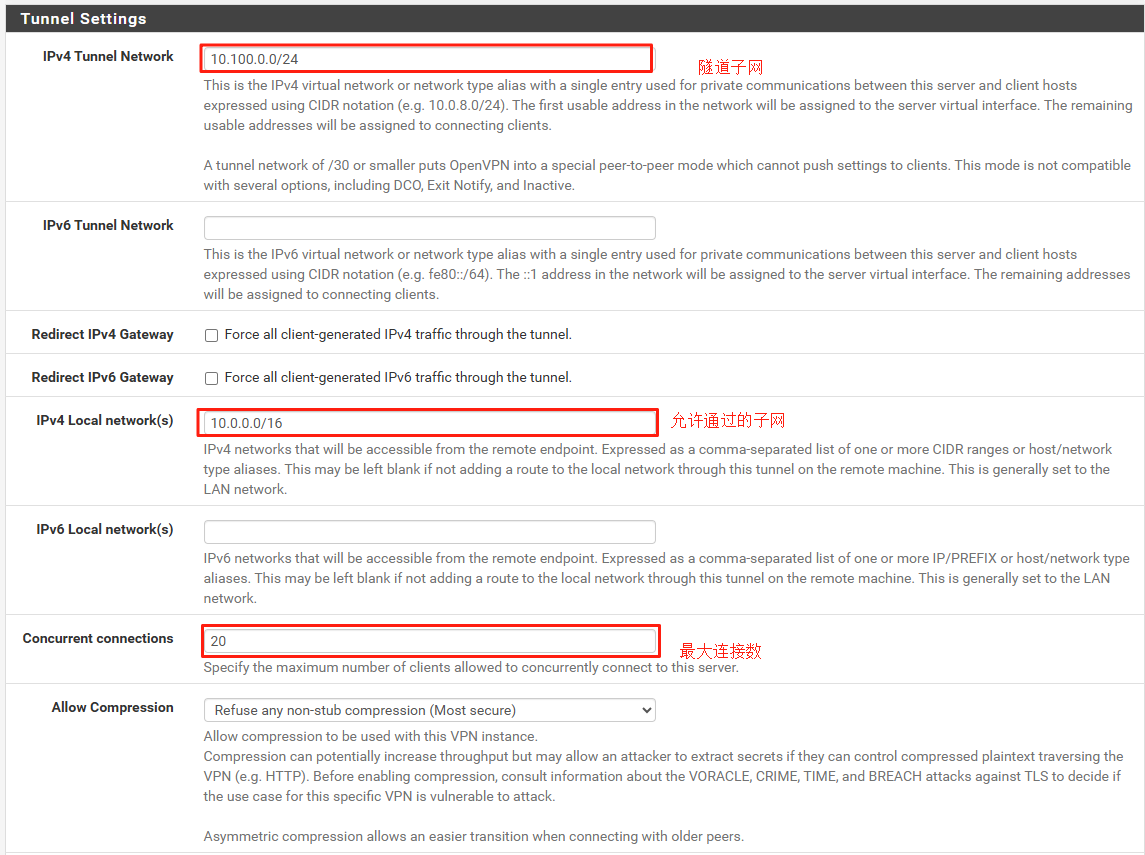

接着是自定义搜索域和DNS配置,如果没有内网域名可以忽略
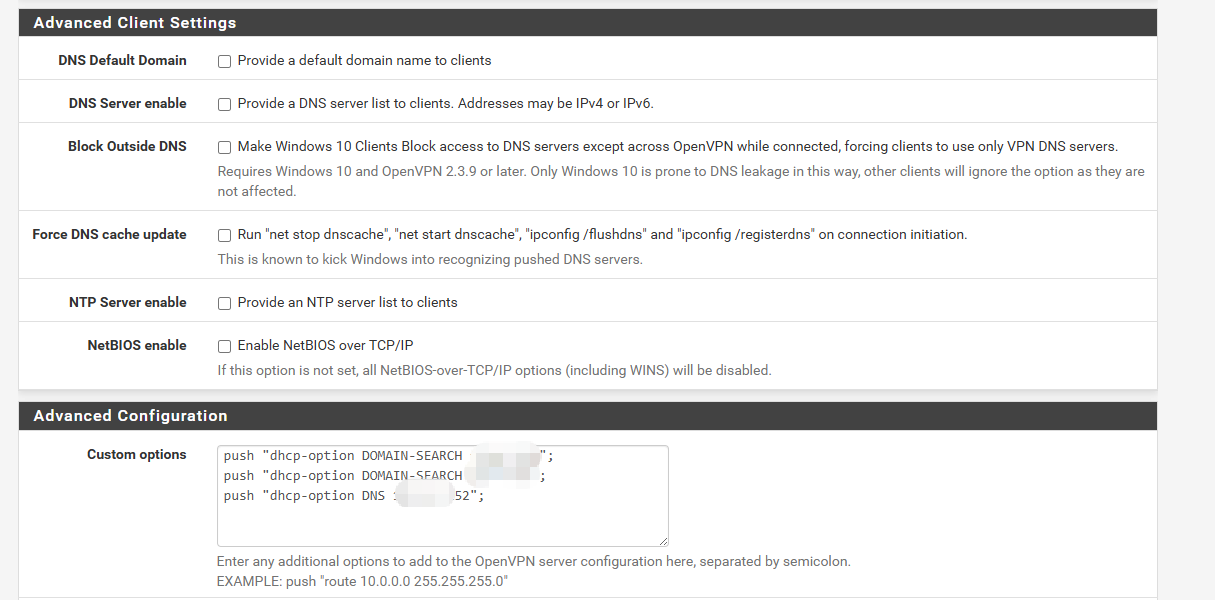
然后点击保存
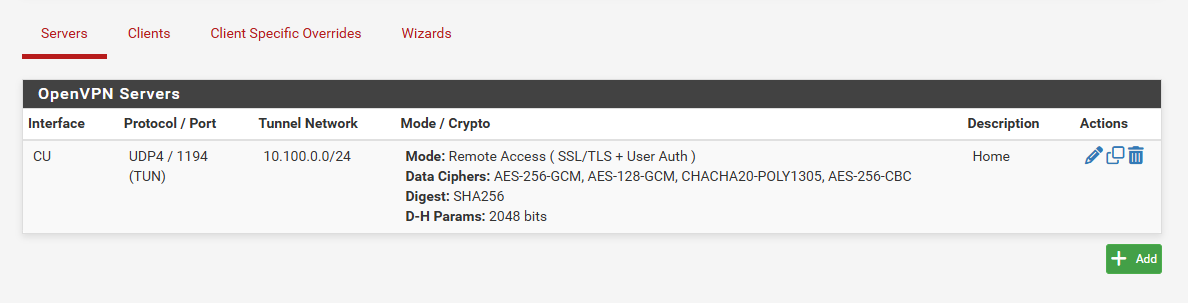
这样就创建成功了。然后只需要导出配置文件即可。
需要前往插件管理中安装插件openvpn-client-export
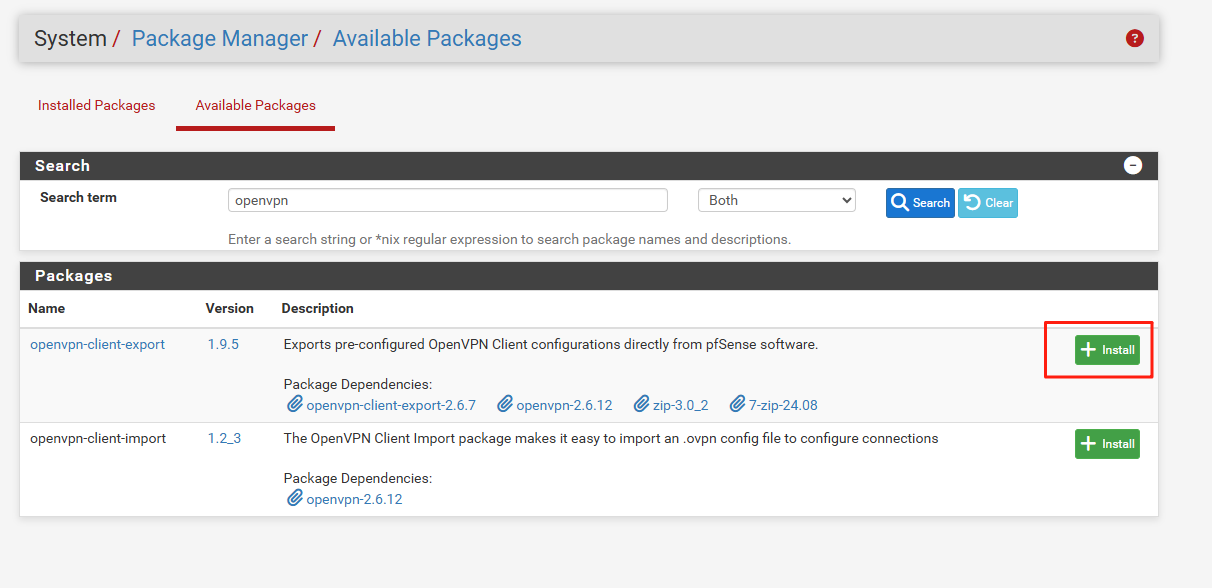
安装完成后如下:
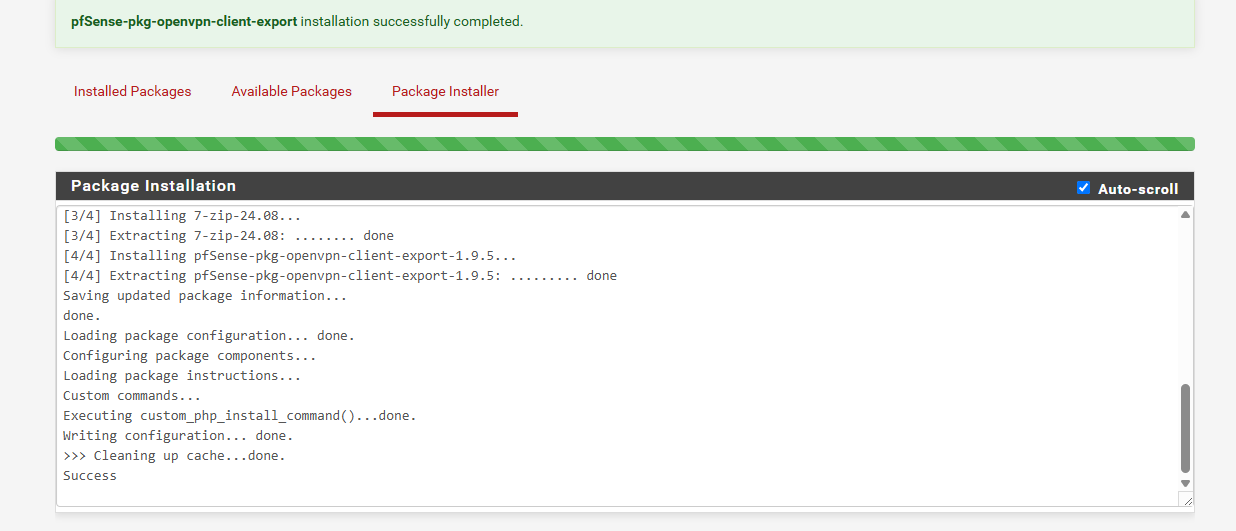
回到openvpn管理页面,找到Client Export
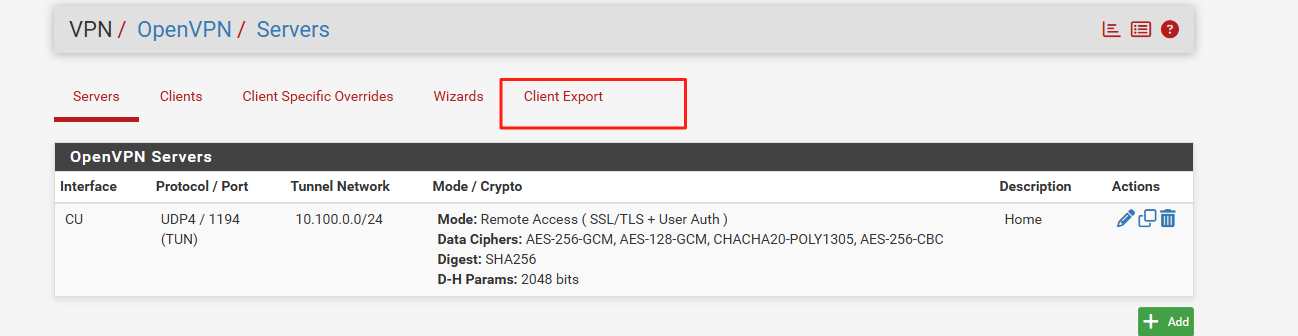
选择刚刚创建的服务端以及手动填写一次连接地址

然后划到下面点击保存为默认

然后往下滑,找到证书对应的配置文件下载即可